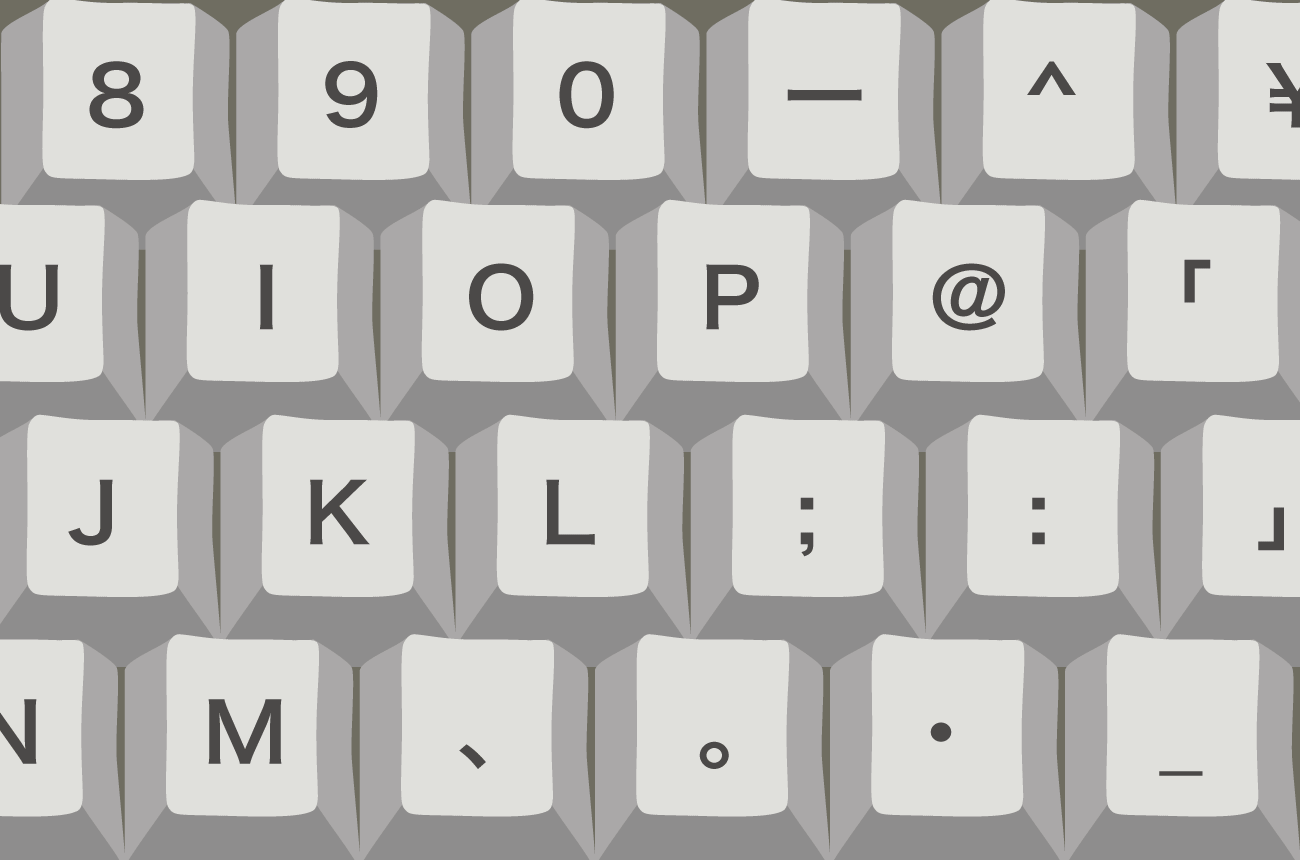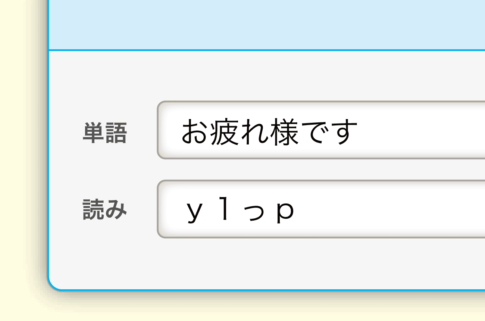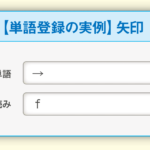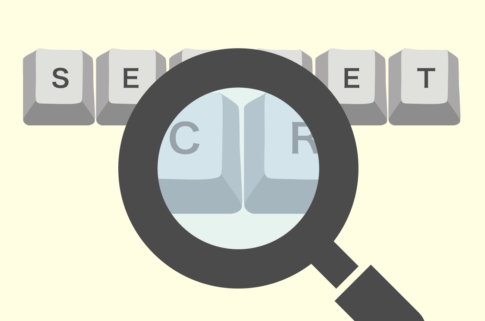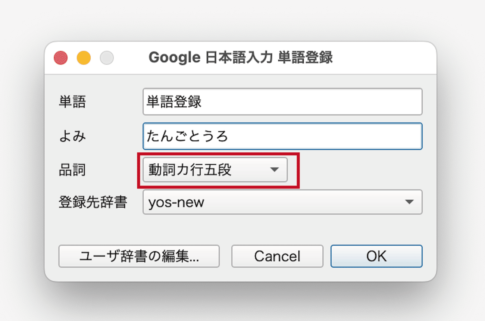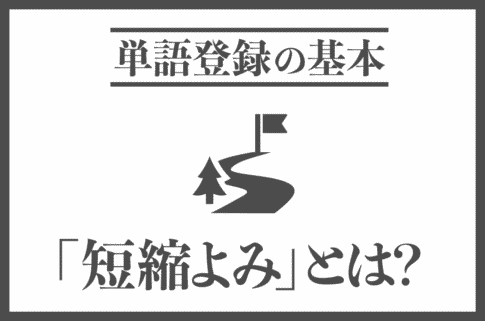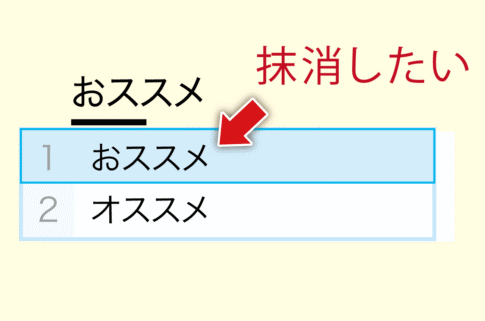単語登録をするときに「どんな『読み』にするか?」を考えますよね?
多くの場合、「ひらがな」で入力することが多いですが、実は「ひらがな」以外も「読み」として使えるのです。
本記事では、単語登録の「読み」として使える文字にはどんなものがあるのか?を詳しく紹介します。
単語登録の「読み」に使える文字
では、単語登録の「読み」として使える文字を紹介しましょう(参考:パソコンで単語登録するときの手順)。
結論から言うと、パソコンの「キー」を押して入力できるすべての文字が単語登録の「読み」に使えます。
ひらがな
当然ながら、「ひらがな」は「読み」に使えます。
日本語の「読み」のベースになっている文字なので、使えないなんてありえませんよね。
アルファベット
「アルファベット」も「読み」として使えます。
たとえば、次のような登録も問題ないということです。
単語登録例
- 学校
- gk
この例を解説すると、「学校」をアルファベットで「GAKKOU」と書くので、略して「gk」に登録しています。
この単語登録の方法はアルファベット2〜3文字に単語登録する方法を参考に。
さらに、アルファベットの大文字・小文字は「別の読み」として登録できます。
数字
実は、「数字」も「読み」に使えることをご存じですか?
たとえば、わたしは次のように「カッコ付きの数字」を単語登録しています。
単語登録例
- (1)
- 1c
記号
さらに、「記号」も単語登録の「読み」として使えます。
使える記号には2種類あるので、それぞれ解説しますね。
キー単体で入力できる記号
まずは、アルファベットや数字のようにキー単体で入力できる記号です。
| 記号 | 対応するキー |
|---|---|
| ー | ー |
| ^ | ^ |
| ¥ (※ Macの場合は「 \ 」) | ¥ |
| @ | @ |
| 「 | 「 |
| ; | ; |
| : | : |
| 」 | 」 |
| 、 | 、 |
| 。 | 。 |
| ・ | ・ |
| _ (※ Macの場合のみ) | _ (※ 右下の端のキー) |
(※ JISキーボード)
ただし、押しにくい位置にあるものがほとんどです。
実際にわたしが単語登録の「読み」で活用している記号は、@;¥だけですよ。
とくに、セミコロンを単語登録に活用するのはかなりオススメできます。
「+シフトキー」で入力できる記号
Shiftキーを使って入力する記号も単語登録の「読み」として使えます。
| 記号 | 入力する方法 |
|---|---|
| ! | Shift+1 |
| ” | Shift+2 |
| # | Shift+3 |
| $ | Shift+4 |
| % | Shift+5 |
| & | Shift+6 |
| ’ | Shift+7 |
| ( | Shift+8 |
| ) | Shift+9 |
| = | Shift+ー |
| 〜 | Shift+^ |
| | | Shift+¥ |
| ‘ (※ Macでは「`」) | Shift+@ |
| { | Shift+「 |
| + | Shift+; |
| * | Shift+: |
| } | Shift+」 |
| < | Shift+、 |
| > | Shift+。 |
| ? | Shift+・ |
| _ (※ Windowsの場合) | Shift+_ (※ 右下の端のキー) |
(※ JISキーボード)
ただし、これらは単語登録の「読み」としては、まったくオススメできません。
なぜなら、いちいちShiftキーを押しながら入力するため、
むしろこれらを単語登録して出すほうがいいレベルだからです。
ぜひ、次のような単語登録をしましょう。
単語登録の例
単語登録の「読み」に使えない文字
キーの単体(もしくは、+Shiftキー)で入力できない文字は「読み」に使えません。
たとえば、「★」はキー単体でも、Shiftキーを使っても入力できない記号ですよね?
「★」を入力するためにはほしと入力し、Spaceキーで変換する必要があります。
変換されないと出てこない「漢字のような扱いの文字」は単語登録の「読み」には使えません。
「読み」に使えない文字
単語登録の「読み」は言葉になっていなくてもいい
単語登録をするときの「読み」は、言葉になっていなくてもかまいません。
たとえば、次のようにアルファベットだけで登録してもいいのです。
単語登録例
- よろしくお願いします
- yr
詳しくは単語登録の「読み」は言葉になっていなくてもいいをご覧ください。
まとめ
今回は、単語登録の基本でもある「単語登録の『読み』として使える文字」を紹介しました。
基本的には「アルファベット」「ひらがな」を主に使うと思いますが、使いやすいと思った記号はぜひ利用してみてくださいね。